Muziek is mooi in het leven. Een favoriete beltoon voor je iPhone kan je geluk brengen. Apple biedt zijn gebruikers echter alleen de ingebouwde beltonen en je moet M4R-beltonen kopen en downloaden van de iTunes Store als je een nieuwe iPhone-beltoon wilt instellen. Anders zou je geen gratis beltonen voor je iPhone kunnen krijgen. En zelfs als u ervoor betaalt, krijgt u mogelijk niet uw favoriete beltonen op de iPhone in de winkel. Op dit punt moet u een manier vinden om dit te doen iPhone-beltonen aanpassen volgens uw behoefte. Precies, in dit artikel zullen we je twee manieren delen om je te helpen bij het maken van beltonen voor je iPhone.
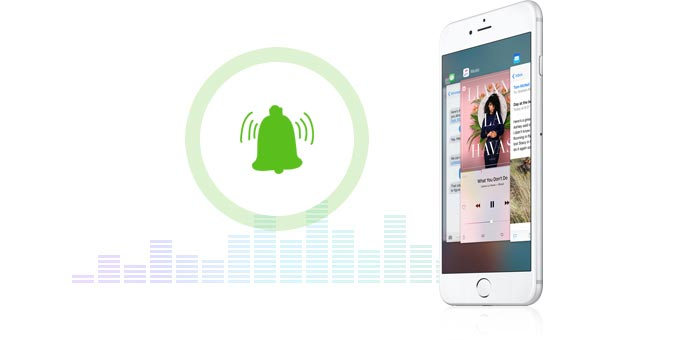
Hoe maak je een nummer als beltoon voor je iPhone 6? Hoe converteer MP3 naar M4R als ringtones voor iPhone? In de tweede methode om een iPhone-beltoon te maken, zullen we ons wenden tot iPhone Ringtone Maker voor hulp. Met deze beltonenmaker voor iPhone kunt u MP3-, AAC- en meer muziekformaten wijzigen in iPhone M4R-beltonen en vervolgens beltonen overbrengen naar de iPhone zonder iTunes. Als u beltonen wilt maken van muziek die is opgeslagen op uw Windows/Mac-computer en deze rechtstreeks aan uw iPhone wilt toevoegen, kan deze app u ook helpen. Eerst moet je deze M4R-beltoonconverter downloaden, installeren en starten. Volg daarna de gedetailleerde stappen,
Stap 1 Voeg muziekbestanden toe
Start deze ringtone-maker en klik op Bestand toevoegen aan importeer uw favoriete nummers aan dit programma. Je zou de nummers in bulk kunnen toevoegen.

Stap 2 IPhone-beltonen instellen
Sleep de pijl om de begin- en eindtijd in te stellen. U kunt ook het nummer voor uw begin- en eindtijd invoeren. Met dit programma kunt u de audio-effecten definiëren door de fade in / out-tijd in te stellen. Nadat u alle instellingen heeft gemaakt, kunt u op de afspeelknop klikken om uw beltoon af te spelen. Je kunt meerdere nummers één voor één maken voor de instellingen.

Stap 3 Maak een nummer als een iPhone-beltoon
Met deze MP3-snijder en ringtone makerkunt u rechtsonder op Genereren klikken om nieuwe beltonen voor uw iPhone te krijgen. Vervolgens kunt u beltonen overzetten naar iPhone iPad iPod of andere apparaten voor toekomstig gebruik.

Of u kunt uw gemaakte beltonen rechtstreeks aan de iPhone toevoegen en u moet nog een stap doen. Verbind uw iPhone met een pc via een USB-kabel, vink Toevoegen aan iPhone aan en klik op Genereren naar ringtones synchroniseren met de iPhone. Hier, als je dat nodig hebt, kun je de gemaakte beltonen synchroniseren met iTunes bij het maken van beltonen.

Deze manier om je eigen iPhone-beltonen te maken is eenvoudiger dan de eerste methode. Deze ringtone-app voor iPhone converteert uw invoer MP3, MP2, AAC, AC3, WAV, WMA, M4A, RA, OGG, etc. rechtstreeks naar M4A.
Als het gaat om iTunes, de eerste gedachte voor gebruikers is om muziek te synchroniseren met de iPhone. Daarnaast kan het u helpen gratis ringtones voor uw iPhone te maken. De stappen zijn als volgt,
Stap 1 Start iTunes op pc-computer
Start iTunes op uw pc of Mac, u moet bevestigen dat uw iTunes-versie 12.0 of hoger is voordat u doorgaat met de volgende stappen. Klik op Help> Over iTunes om uw iTunes-versie te controleren. Upgrade iTunes als dit niet de nieuwste versie is.
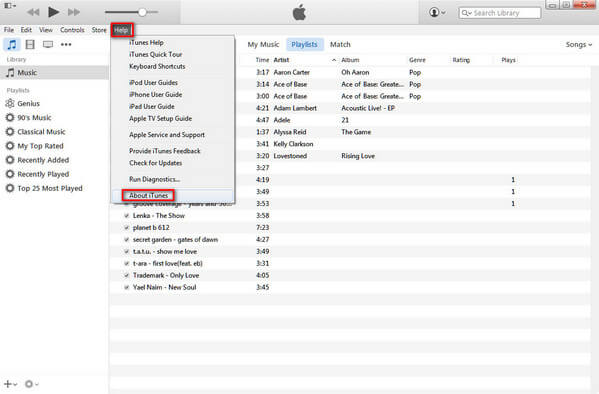
Stap 2 Stel AAC-encoder in
Klik op Voorkeuren in de vervolgkeuzelijst van het pictogram in de linkerbovenhoek. Klik op Algemeen> Instellingen importeren> Importeren met> AAC-encoder.
iTunes ondersteunt AAC, AIFF, MP3, WAV en Apple Lossless Encoder (M4A). Op de iPhone kunt u echter alleen M4R-beltonen toevoegen. Dus ongeacht welke favoriete beltonen u voor uw iPhone instelt, u moet eerst uw MP3-, WAV-, enz. -Beltonen naar M4R-beltonen converteren. Om door te gaan met de volgende stappen, moet u uw iTunes zo instellen dat het het maken van AAC Encoder ondersteunt.

Stap 3 Knip favoriete ringtone-nummer
Terug naar de hoofdinterface van iTunes, klik op Muziek om het nummer te vinden dat je als beltoon voor je iPhone wilt instellen. Klik met de rechtermuisknop op het nummer -> Info ophalen. Stel de start- en stoptijd voor uw beltoon in door in de vervolgkeuzelijst op Opties te klikken. Klik op OK om de wijzigingen op te slaan. (Houd er rekening mee dat iPhone-beltonen niet langer zijn dan 40 seconden en dat u de tijdsduur minder dan 40 seconden moet knippen.)
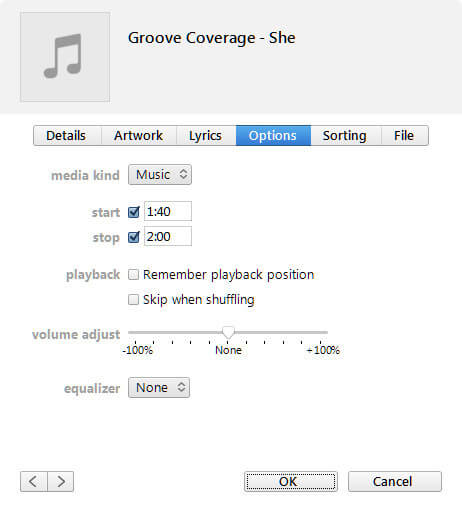
Stap 4 Wijzig M4A in M4R
Klik in de hoofdinterface opnieuw met de rechtermuisknop op het gekozen nummer en selecteer Create AAC Version. Wacht even; een kopie van de clip verschijnt direct onder het originele nummer in uw iTunes-interface. Sleep deze gekopieerde beltoon naar uw bureau of een andere plaats waar u deze op uw pc wilt opslaan. Klik vervolgens in de interface van iTunes met de rechtermuisknop op de beltoon -> Bestand verwijderen. Navigeer vervolgens naar je gesleepte beltoon, je zult zien dat het opslaat in de extensie van ".m4a". Klik met de rechtermuisknop op de beltoon -> Naam wijzigen om het beltoonbestand van M4A naar M4R te wijzigen.
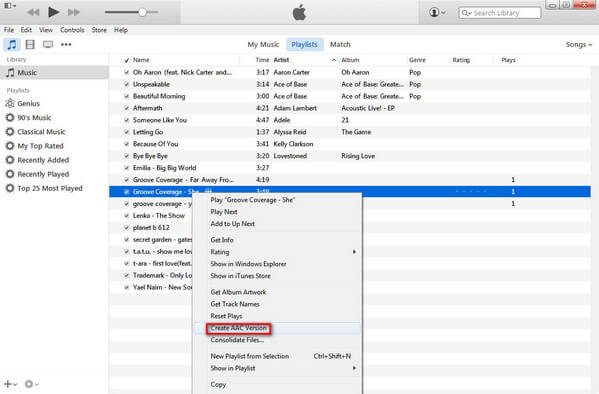
Stap 5 Zet ringtone op iPhone
Sleep deze M4R-beltoon naar de iTunes-bronkolom. En de M4R-beltoon wordt automatisch toegevoegd aan de map met beltonen in iTunes. Verbind de iPhone met de pc en wacht minuten om je iPhone in iTunes te vinden. Klik op het iPhone-pictogram> Tonen. Klik in de rechteronderhoek op Synchroniseren om je coole beltoon vanuit iTunes aan je iPhone toe te voegen. Later kunt u uw favoriete beltoon instellen voor uw herinneringswaarschuwingen, Facebook-berichten, sms'en, bellen, enz. Op de iPhone.
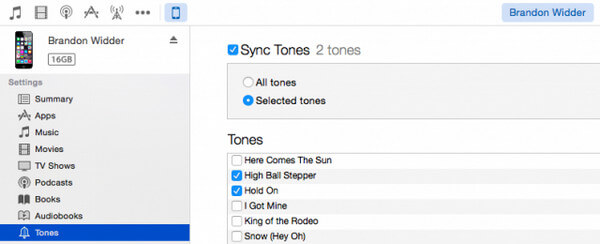
In vergelijking met het downloaden van betaalde beltonen op de iPhone, is deze manier om gratis iPhone-beltonen te maken een beetje ingewikkeld. Als een stap verkeerd wordt begrepen, moet je opnieuw opstarten om je beltoon opnieuw te maken.
Nadat je de rigntones voor de iPhone hebt gemaakt, kun je iTunes gebruiken om ringotnes overzetten naar iPhone.
Stel nu uw favoriete nummers zelf in als iPhone-beltonen, en zelfs als u elke dag een beltoon op de iPhone wilt wijzigen, kunt u deze gemakkelijk en vrij zelf maken.